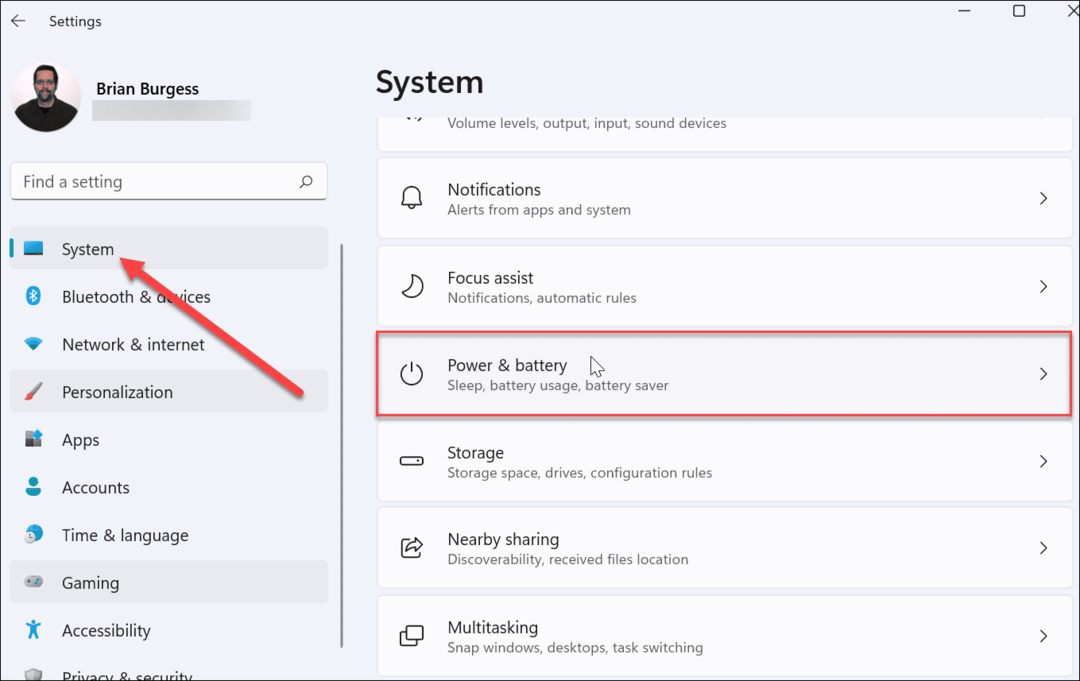Kaip rasti „Windows 10“ asmeninio kompiuterio IP adresą
„Microsoft“ "Windows 10 Tinklų / / March 17, 2020
Paskutinį kartą atnaujinta

Jei norite nuotolinį darbalaukį perkelti į kompiuterį ar kitą įrenginį, turite žinoti kompiuterio ar įrenginio IP adresą. Štai kaip tai rasti „Windows 10“.
Jūsų kompiuterio IP adresas (interneto protokolas) yra, kaip rodo pavadinimas, adresas, kuris suteikia jūsų prietaiso tapatybę tinkle. Nesvarbu, ar tai yra vietinis tinklas, esantis įmonės, jūsų namų, ar masinis tinklas, pavyzdžiui, internetas. Kiekviena svetainė, kurią lankotės internete, taip pat naudoja unikalų IP adresą. Bet laimei, mes galime naudoti tokius paprastus vardus kaip „Microsoft.com“naudojant DNS.
Vis dėlto kodėl jūs norite žinoti savo IP adresą? Na, mes gyvename pasaulyje, kuriame mus supa keli prietaisai, kuriuos reikia kalbinti tarpusavyje. Nesvarbu, ar tai yra dviejų kompiuterių sujungimas tarpusavyje, siekiant keistis ištekliais, ar nuotoliniu būdu pasiekti kitą įrenginį. Be to, jei jums reikia pašalinti tinklo įrenginių triktis, žinoti savo IP adresą gali daug padėti.
„Windows 10“ asmeninio kompiuterio IP adreso radimas
Yra keletas būdų, kaip galite rasti savo IP adresą. Pradėkime nuo paprasčiausio metodo, kuris leidžia naudoti vartotojo sąsają, o ne komandinę eilutę.
Eiti į Nustatymai> Tinklas ir internetas. Tada pasirinkite „Wi-Fi“ arba „Ethernet“ (atsižvelgiant į tai, kaip įrenginys jungiasi). Šiame pavyzdyje esu prisijungę prie „Ethernet“.
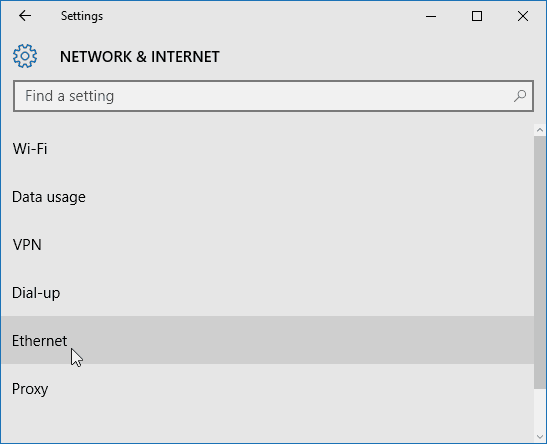
Tada pasirinkite „Ethernet Connected“ piktogramą. Slinkite žemyn iki Savybės skyriuje ir pamatysite savo IPV4 adreso informaciją.
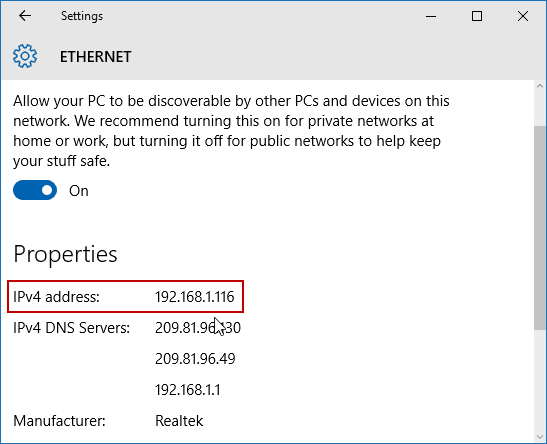
„Wi-Fi“ IP adreso radimas yra šiek tiek kitoks. Jūs vis dar einate į Nustatymai> Tinklas ir internetas, bet tada pasirinkite Išplėstiniai nustatymai. Tada slinkite žemyn iki Savybės skyriuje norėdami pamatyti įrenginio IP adresą.
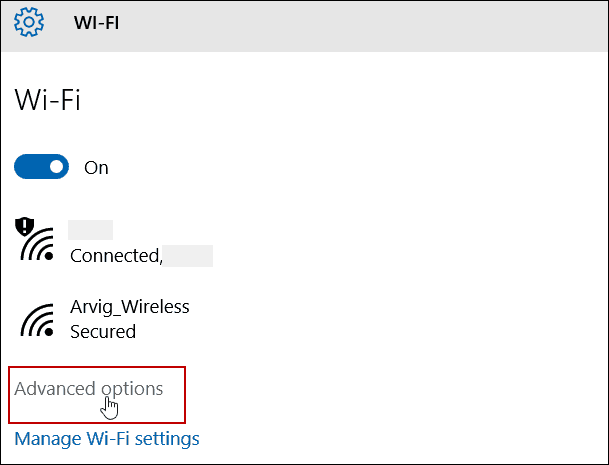
Suraskite IP adresą naudodami komandinę eilutę
Dešiniuoju pelės mygtuku spustelėkite mygtuką Pradėti arba paspauskite „Windows Key“ + X auklėti paslėptas greitos prieigos meniu ir pasirinkite Komandinė eilutė (administratorius) arba - pasirinkite „Windows PowerShell“ (administratorius) atsižvelgiant į jūsų „Windows 10“ versiją.
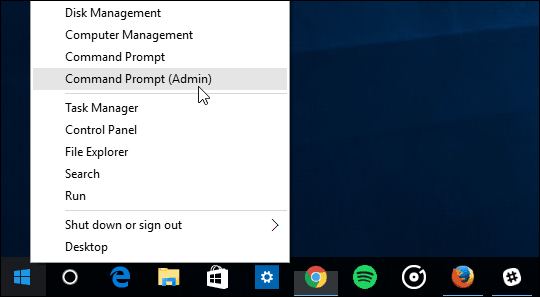
Dabar tipas:„ipconfig“ tada paspauskite klavišą Enter.
Šiuo atveju esu prisijungę prie belaidžio ir laidinio tinklo, todėl turiu abiejų IP adresus.
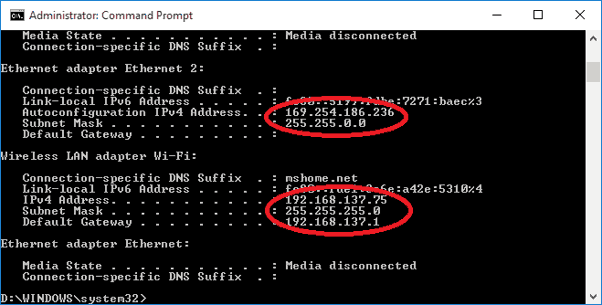
Suradę savo IP adresą kompiuteriuose, kuriuose yra „Windows“, bėgant metams beveik nepakito. Bet jei to nepadarėte atnaujinta į „Windows 10“ vis dėlto jus gali sudominti kaip rasti savo vietinį IP adresą sistemoje Windows 7.
Be to, jei namų tinkle yra keli įrenginiai, perskaitykite mūsų straipsnį kaip lengvai rasti visų prijungtų jūsų tinklo įrenginių IP.